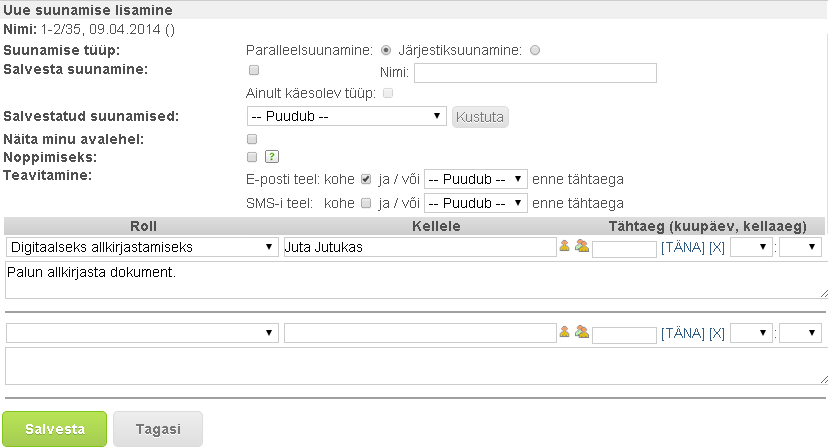Kasutaja tarvikud
wd:tavakasutajale:sisene_dokumendiringlus_enne_5_0_2
Sisujuht
Suunamised (enne 5.0.2)
NB! Järgnev oli varasemates WD-i versioonides (enne 5.0.2). Alates versioonist 5.0.2 on suunamiste funktsionaalsust täiendatud ning uuendatud. Vt siit
Uue suunamise lisamine
- Avage dokument, mida soovite kellelegi edasi suunata.
-
- Paralleelsuunamine - kõik isikud saavad dokumendi korraga. Sobib näiteks informatsiooni edastamise puhul.
- Järjestiksuunamine - asjaosalised saavad dokumendi üksteise järel. Sobib näiteks kooskõlastusringi puhul.
- Salvesta suunamine - salvestatud suunamist saate ka järgmistel kordadel kasutada. Suunamise salvestamiseks tehke linnuke „Salvesta suunamine:“ reale. Andke suunamisele vastav nimi.
- Ainult käesolev tüüp - suunamist kuvatakse ainult konkreetse registreerimisvormi (nt saabunud dokumendi) juures.
- Näita minu avalehel - saate jälgida suunamist enda töölaual „Muud suunamised“ plokis.
- Noppimiseks - saate paralleelsuunamisega suunata ülesande täitmiseks korraga kahele inimesele ning ülesande täidab ainult üks inimene s.o esimene, kes oma ülesande üles nopib.
- Teavitamine.
- E-posti teel kohe - sellele isikule, kes on valitud „Kellele“ väljale, saadetakse suunamise kohta kohe e-postiteavitus.
- E-posti teel … enne tähtaega - juhul kui määrate suunamistegevusele tähtaja, saate seadistada, kui palju aega ennem saadetakse suunamise kohta e-postiteavitus.
- SMS-i teel kohe - sellele isikule, kes on valitud „Kellele“ väljale, saadetakse suunamise kohta kohe SMS-teavitus.
- SMS-i teel … enne tähtaega - juhul kui määrate suunamistegevusele tähtaja, saate seadistada, kui palju aega ennem saadetakse suunamise kohta SMS-teavitus.
- Roll - tegevus, mida tuleb dokumendiga teha.
- Kellele - isik, kellele suunate dokumendi.
- Tähtaeg ning kellaaeg - saate seadistada tähtaja, et saadetaks teavitus juhul kui suunamistegevus on tegemata. Vt teavitamist ülalt.
- Kui valikud on tehtud. Vajutage „Salvesta“.
Suunamise jälgimine
Teie lisatud suunamist kuvatakse „Muud suunamised“ plokis, kui olete on teinud linnukese „Näita minu avalehel“. Vt ülevalt "Uue suunamise lisamine".  Kui Te ei soovi suunamist enam jälgida, tehke linnuke ette vastavale suunamisele ning klõpsake „Eemalda avalehelt valitud“.
Kui Te ei soovi suunamist enam jälgida, tehke linnuke ette vastavale suunamisele ning klõpsake „Eemalda avalehelt valitud“.
Kui suunamisi on avalehel palju, saate suunamisi sorteerida. Võimalikud sorteerimisvalikud on järgnevad:
- Sorteeri kategooria järgi - suunamised sorteeritakse suunamisrolli (kooskõlastamiseks, allkirjastamiseks vms) järgi;
- Sorteeri kategooria järgi A-Z (WD 5.0.1) - suunamised sorteeritakse tähestikulisse järjekorda pandud suunamisrollide järgi;
- Sorteeri dokumendi järgi - suunamised sorteeritakse dokumendi ID järgi nt dokumenti ID-ga 110123 kuvatakse enne 78540 ID-ga dokumenti;
- Sorteeri tähtaja järgi - hiljuti tehtud suunamised kuvatakse eespool.
Suunamistegevuse täitmine
Teile suunatud dokumente kuvatakse avalehel „Minule suunatud“ plokis. 
- Klõpsake soovitud suunamisel.
- Vajadusel saate kommenteerida suunamistegevust. Selleks on suunamise juures olemas tekstilahter.
- Näita avalehel - saate suunamist jälgida ka pärast seda kui olete märkinud suunamise tehtuks.
- Märgi tehtuks - iga suunamistegevus peab jõudma staatusesse „Tehtud“. Seejärel kaob suunamine ka avalehelt „Minule suunatud“ plokist. Järjestiksuunamise puhul saab järgmine kasutaja dokumendiga edasi tegeleda, kuid seni on järgmise kasutaja suunamise staatus „Ootel“ ja seda kuniks eelmisel kasutajal on staatus midagi muud kui „Tehtud“. Tehtud staatuses suunamisel saab kinnituse tühistada, mispeale läheb suunamine kasutajale avalehele staatusega „Pole vaadanud“.
- Tühista - suunamise tühistamiseks nt kui dokument on suunatud valele inimesele vms. Sellisel juhul näidatakse seda dokumendi suunaja avalehel, kus ta näeb, et kasutaja on suunamise tühistanud. Kasutajal endal seda avalehel ei näidata juhul, kui ta ei ole spetsiaalselt seda ise soovinud ehk märkinud „Näita avalehel“. Tühistatud staatuses suunamisel saab kinnituse tühistada, mispeale läheb suunamine kasutajale avalehele staatusega „Pole vaadanud“.
- Tagasiside - tagasiside küsimiseks. Sellisel juhul näidatakse seda dokumendi suunaja avalehel, kus ta näeb, et kasutaja on suunamisele märkinud tagasiside. Kasutajal endal seda avalehel ei näidata juhul, kui ta ei ole spetsiaalselt seda ise soovinud ehk märkinud „Näita avalehel.“
- Vasta tagasisidele - kasutatakse, et vastata tagasisidele. Isik, kellelt vastust oodatakse, ei saa kannet kaotada enda avalehelt enne kuni pole vajutanud nuppu „Vasta tagasisidele“.
- Kustuta - enda tehtud suunamise kustutamiseks. Teiste tehtud suunamisi saab kustutada administraator.
- Salvesta - vajadusel saate salvestada vahekommentaare ilma suunamise staatust muutma. Sellisel juhul tekib suunamise infosse vastav rida salvestatud infoga.
- Suuna edasi - vajadusel saate dokumendi omakorda edasi suunata. Seda ka juhul kui teil on dokumendile ainult lugemise ehk vaatamisõigus. Avalehel näidatakse suunajale ja suunamise jälgijale, et dokument on edasi suunatud, nt edasi suunatud (3).
Kui olete suunamise tehtuks märkinud. Kuvatakse informatsioon terve dokumendiringluse kohta. 
Asendaja määramine
wd/tavakasutajale/sisene_dokumendiringlus_enne_5_0_2.txt · Viimati muutnud: 2019/08/08 02:06 (väline muutmine)

 Add this page to your book
Add this page to your book Remove this page from your book
Remove this page from your book Show, modify book (
Show, modify book (  Help
Help